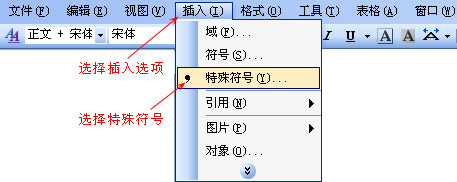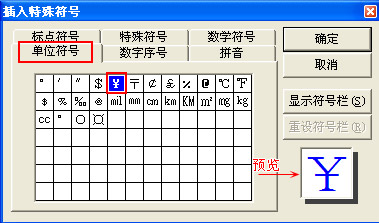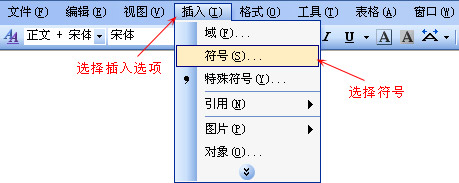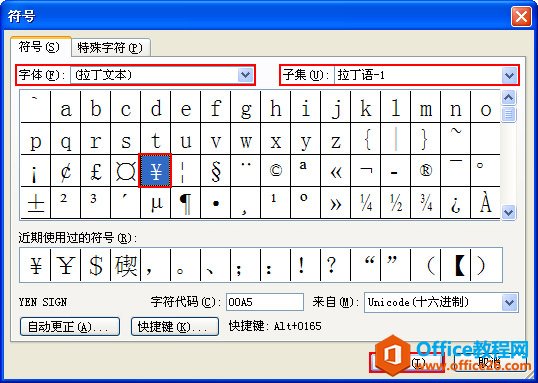-
word中人民币符号怎么打
-
Word中人民币符号怎么打并不陌生吧。但是你知道几种的方式呢?而那些不会打的但是经常游走在人民币上的人一定也想学学吧。那么今天就带大家一起学习Word中人民币的各种打法。具体方法如下:
一、快捷方式打出人民币符号。
方法一、按着【Shift+Ctrl】键将输入法切换成中文、搜狗、智能ABC等输入法,然后按着【Shift+4】就可以打出“¥”符号。
方法二、按着【Shift+Ctrl】键将输入法切换成中文、搜狗、智能ABC等输入法,直接用拼音输入【renminbi】,将会在第5个字上看见符号,如果不在可以按【-】【+】翻页查找。如图所示:

二、利用Word本身打出人民币符号。
步骤一、打开Word文档,选择菜单栏的【插入】选项,在弹出的下拉窗口中选择【特殊符号】。如图所示:

步骤二、点击【特殊符号】之后,弹出插入特殊符号窗口,选择【单位符号】,就可以看见人民币符号了,选择之后点确定即可。如图所示:

就这么简单,但是还告诉你们一个秘密,还有一种“人民币”符号哦。想知道吗?就这个“¥”,发现有什么不同,下面有两横是吧。下面我们接着来学习如何打出这种人民币符号吧。步骤如下:
步骤一、打开Word文档,选择菜单栏中【插入】选项,在下拉菜单中选择【符号】选项。如图所示:

步骤二、选择【符号】选项后,将会弹出符号对话框,将【字体】选择为拉丁文本,【子集】选择为拉丁语-1,然后选择人民币符号,点击插入。如图所示:

本文摘自:https://www.office26.com/word/word_1309.html,感谢原作者!
© 版权声明
文章版权归作者所有,未经允许请勿转载。
THE END